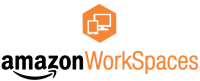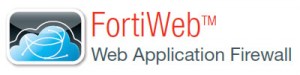前回の記事の続きです。
オンプレミスADと接続したamazon WorkSpacesにworkspacesを起動していきます。
WorkSpacesを選択し、【Launch WorkSpaces】をクリックします。
![]()
Directoryから、前回の記事にて作成したディレクトリ名を選択し、【Next】をクリックします。
![]()
テキストボックスに、ADに存在するユーザ名を入力し、【Search】をクリックします。
Selectにチェックをつけ、【Add Selected】をクリックし、ユーザが追加されたことを確認してから、【Next】をクリックします。
![]()
ユーザに問題がなければ、【Launch WorkSpaces】をクリックします。
ここで紐づけたユーザ意外では、amazon WorkSpacesクライアントを利用してのログインはできないようです。
(どのユーザでもログインできると思ってましたが違うようです・・・)
![]()
amazon WorkSpacesが起動するまで、20分程かかりますので、気長に待ちます。
次に、起動したamazon WorkSpacesを選択し、【Actions】→【Invite User】をクリックします。
![]()
案内文が表示されるので、指示に従いamazon WorkSpacesクライアントをダウンロードしセットアップします。
amazon WorkSpacesクライアントを起動します。
右上の歯車アイコンをクリックし、【Register】をクリックします。
(Advanced Settings内に言語切替があり、日本表示にも切替可能です。)
![]()
Invite Userの際に表示されいた登録コードを入力し、【Register】をクリックします。
![]()
ログイン画面に切り替わるので、ADで設定した、IDとパスワード入力し、【Sign In】をクリックします。
Windows7のデスクチップ画面が表示されれば成功です。
![]()
Active Directoryに参加しているため、「Active Directoryユーザとコンピュータ」上に、コンピュータとして登録されています。
なので当たり前ですが、グループポリシーの適用が可能です。
GPOを利用して、ソフトウェアをインストールしたり、セキュリティ設定を変更したりすることができます。